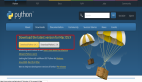先看看本篇文章最终效果:在 Ubuntu 里跑的开 发环境 MonoDevelop

如 果平时主要开发控制台类、组件、后端服务等程序,可以尝试在Linux类操作系统下搭建C#.Net开发环境,好处是在Linux环境里你不用担心朋友或 同事拿你的电脑来玩魔兽世界或者一不小心被装了一大堆流氓软件 ;-)
1、Linux发行版的选择
在Linuxux操作系统里只要安装Mono环 境就可以开发C#程序,Linux的众多发行版RedHat/CentOS/Fedora、OpenSuse、Debian、Ubuntu都可以安装 Mono。
鉴于 目前 Ubuntu 容易安装、界面漂亮而且比较多人用作桌面环境,所以这里推荐使用 Ubuntu 10.04 。官方网站是:http://www.ubuntu.com/
在官方网站下载回来的是一个光盘映像文件 (ISO格式),这里需要注意的是 Ubuntu 共有4个不同版本的ISO文件:Desktop版、Alternative版、Netbook版、 Server版。一般下载Desktop就可以了。如果你想通过网络启动安装程序或者使用硬盘安装则需要下载Alternative版。
如果你的电脑硬件配置比较低(内存少于等于 512MB),还可以下载一个轻量级的衍生版:Xubuntu(http://www.xubuntu.org/),如果你的电脑只有256MB内存,那还可以 下载另一个衍生版Lubuntu(http://lubuntu.net/),这个更加轻量级,平时系统启动后只占用 70~100MB内存。
2、安装Ubuntu
安装Ubuntu 的方法非常简单,跟装 WinXP差不多,只需点5,6次“下一步”过10来分钟就可以完成。因为关于安装Ubuntu的过程已经有大量的文章介绍,这里就不再赘述了,下面主要 列举一下安装方式,大家可以根据自己的具体情况选择合适的:
(1)虚拟机安装
如果你的电脑速度飞快,内存比较大,用这种方式安装最快,虚拟机软件推荐使用免费 的 VirtualBox。先装好虚拟机软件,然后创建一个新的虚拟机,把下载回来的 ISO文件挂靠到虚拟机,启动之后就可以安装了。
(2)尝试性安装
如果你仅仅想尝试一下在Linux环境开发C# 的感觉,并不打算长期使用,则可以使用这种安装模式。这种安装模式不需要调整硬盘分区(因为整个Linux将安装到一个“虚拟硬盘”文件里头)、不会弄坏 你的现有的系统和软件,只是性能会稍微减低一些。
首先你的系统必须是WinXP/Vista/Win7,然后把ISO文件和一个 Wubi Installer (http://wubi-installer.org/) 的软件放在同一个目录,运行 Wubi installer,选择Ubuntu的安装位置,然后就开始复制文件了,重启计算机会多出一项启动项“Ubuntu install”,选择 它就开始真正的安装过程了。
下 面的安装方式需要先在硬盘腾出一块空白的空间(最好准备至少10GB),主分区以外的自由空间或者扩展分区的自由空间都可以,你可以用PQMagic软件慢慢 调整自己硬盘的分区大小。在安装过程中程序会询问你将Ubuntu安装在何处,选择使用“最大连续空间”即可。
(3)光盘安装
这种安装方式最简单,将下载回来的ISO文件刻 录成光盘,设置从光盘启动并重启计算机。
(4) 硬盘安装
要下载Alternative版的ISO文件, 放到C盘根目录,然后下载“UNetbootin
”(http://unetbootin.sourceforge.net/)软件,也放在C盘根目录,运 行 UNetbootin,在发行版类型项选择Ubuntu和MediaHD即开始复制文件,重启电脑开始安装。
(5)用U盘安装/安装到U盘
先使用安装光盘启动计算机,选择“试用”进入 LiveCD模式的Ubuntu,然后在“系统”->“系统管理”点击“制作启动盘”,准备一个1GB以上的U盘,启动盘制作程序会把Ubuntu 的所有文件复制到U盘,然后就可以使用这个U盘启动其他电脑并安装系统了。也可以直接从这个U盘启动进入系统。
(6)通过网络安装
如果你的电脑没有光驱也不支持U盘启动,而带有 从网卡启动(PXE)功能。或者有一批电脑需要批量安装,则可以使用这种安装模式,具体的请见:http://kalashnicov.javaeye.com/blog/663337
3、安装开发环境 MonoDevelop
安装好Ubuntu 10.04之后会发现系统已经自带Mono运行和编译环境,而且还有部分Ubuntu系统自带的软件是C#写的,比如tomboy便利帖、IQ测试游戏gbrainy、照片查看和管理程序F-Spot

如果你已经习惯了Win7的任务栏,推荐另外一 个任务栏软件“Docky”,它也是C#写的

MacOS的同学请淡定。
记住在Ubuntu里安装软件是不需要去什么软 件下载网站的,所有需要的软件都可以在“Ubuntu软件中心”找到、安装、卸载。
运行“Ubuntu软件中心”,输入需要安装的软件名称,比如 “MonoDevelop”,然后点击“安装”,程序会自动上网下载并安装。
好了,现在就已经搭建好C#开发环境了,试试写一个HelloWorld吧(效果图 片见文章开头处)
4、其他
MonoDevelop除了能写C#程序之外, 还能写C,C++,Java等程序,只要安装相应的插件和编译器即可,

[图片:MonoDevelop2.png]
附录:
mono项目主页: http://mono-project.com
控制台、窗口、Web的HelloWorld演示程序:http://mono-project.com/Mono_Basics
mono 与 ms.net 的兼容性列表: http://mono-project.com/Compatibility
原文标题:轻松简单搭建Linux下的C#开发环境
【编辑推荐】
链接:http://www.cnblogs.com/domslab/archive/2010/07/08/1774005.html